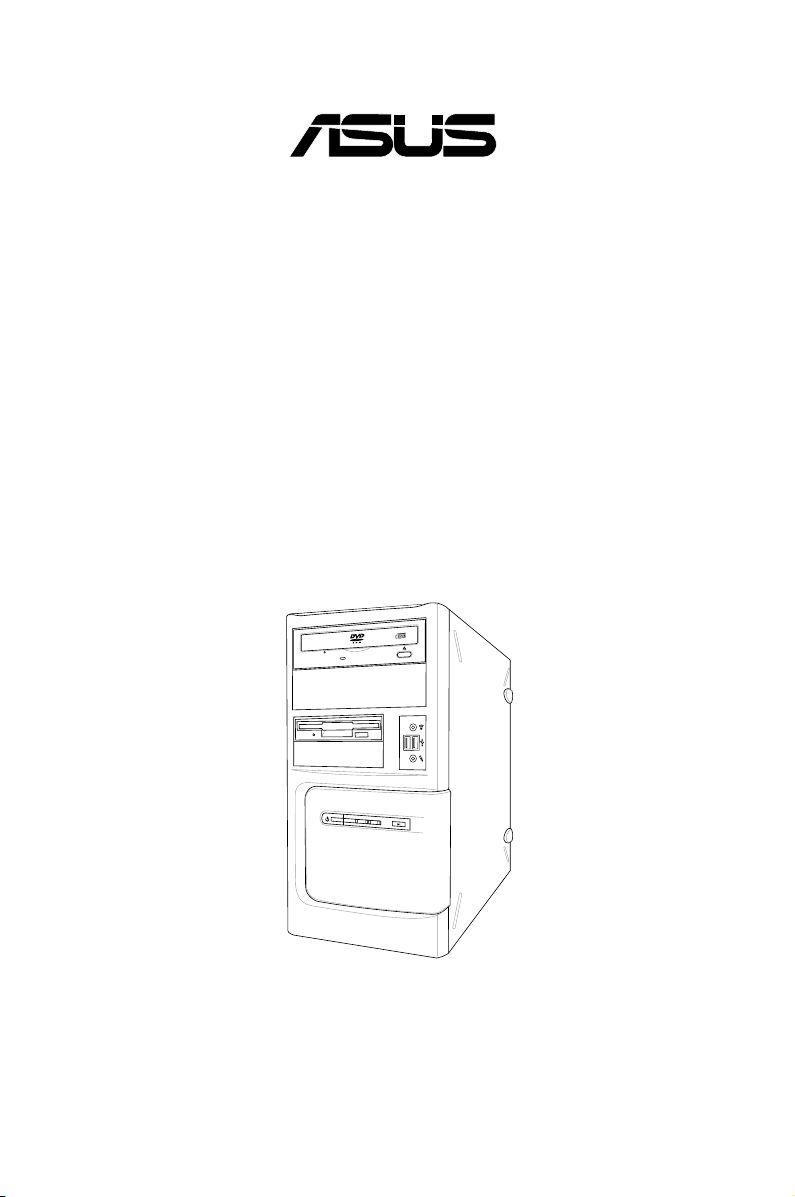
BM5215/AS-D755
®
使用手冊

給使用者的說明
本使用手冊包括但不限於其所包含的所有資訊受到著作權法之保護,未經華
碩電腦股份有限公司(以下簡稱“華碩”)許可,不得任意地仿製、拷貝、
謄抄、轉譯或為其他使用或處分。本使用手冊沒有任何型式的擔保、立場表
達或其它暗示。若有任何因本使用手冊或其所提到之產品的所有資訊,所引
起直接或間接的資料流失、利益損失或事業終止,華碩及其所屬員工恕不為
其擔負任何責任。除此之外,本使用手冊所提到的產品規格及資訊僅供參
考,內容亦會隨時更新,恕不另行通知。華碩不負責本使用手冊的任何錯誤
或疏失。
本使用手冊中所提及的產品名稱僅做為識別之用,而前述名稱可能是屬於其
他公司的註冊商標或是著作權。
關於產品規格最新的升級訊息,請您到華碩的網站瀏覽或是直接與華碩公司
聯絡。
版權所有‧不得翻印 © 2008 華碩電腦
產品名稱: 華碩個人電腦BM5215/AS-D755
手冊版本: V1.00T3686
發表日期: 2008年03月
2

華碩的聯絡資訊
華碩電腦公司 ASUSTeK COMPUTER INC.(亞太地區)
市場訊息
地址 :台灣臺北市北投區立德路15號
電話 :886-2-2894-3447
技術支援
免費服務電話 :0800-093-456
傳真 :886-2-2890-7698
全球資訊網 :tw.asus.com
3
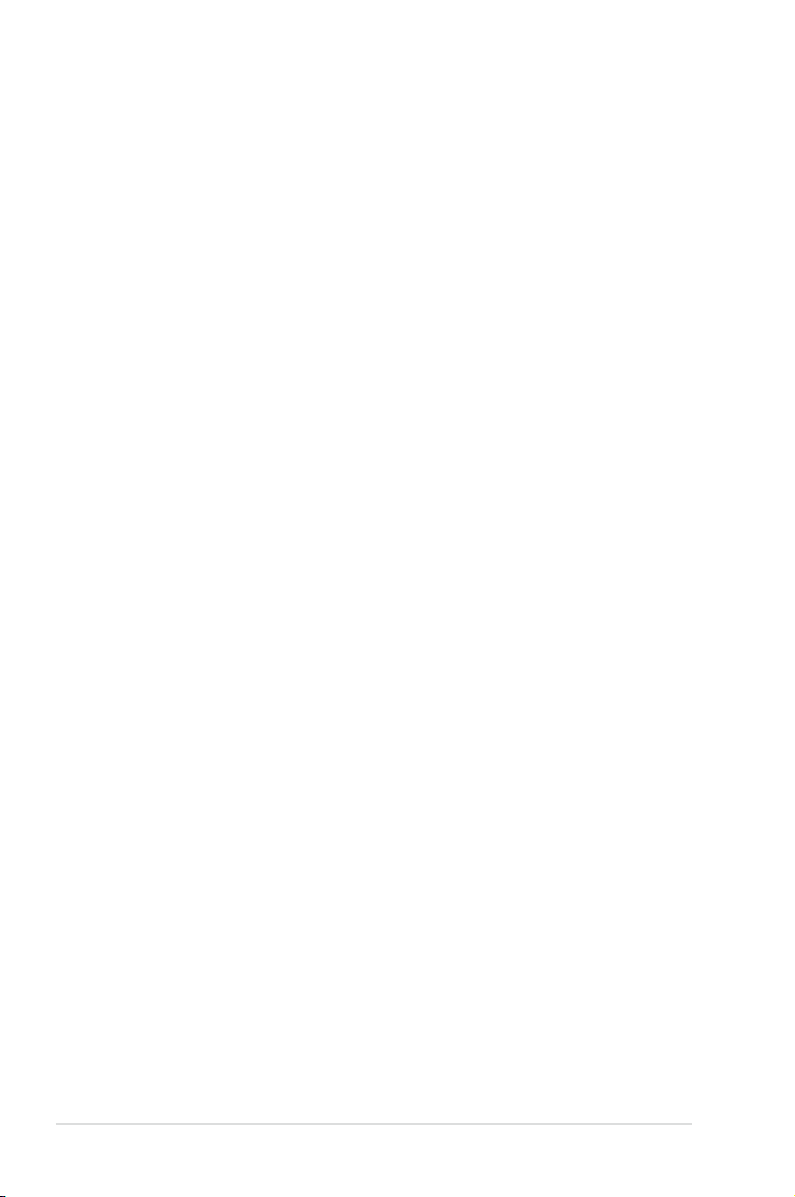
目錄
給使用者的說明 ................................................................................... 2
華碩的聯絡資訊 ................................................................................... 3
目錄 .................................................................................................
關於本使用手冊 ................................................................................... 6
安全性須知 .......................................................................................... 7
使用注意事項 ...................................................................................... 8
第一章:系統導覽
1.1 產品包裝內容 ............................................................................. 1-3
1.2 主機前端面板功能 ...................................................................... 1-4
1.3 主機後端面板功能 ...................................................................... 1-5
1.4 連接輸入裝置 ............................................................................. 1-6
1.5 連接其他周邊裝置 ...................................................................... 1-6
第二章:硬體安裝
2.1 開啟機殼 ....................................................................................2-3
2.2 安裝前準備 .................................................................................2-3
2.3 中央處理器(CPU) ...................................................................2-4
2.3.1 安裝中央處理器 .................................................................2-5
2.3.2 安裝散熱風扇 ....................................................................2-7
2.4 安裝系統記憶體 ......................................................................... 2-8
2.5 安裝擴充卡 .................................................................................2-9
2.5.1 PCI 介面卡擴充插槽 .........................................................2-10
2.5.2 PCI Express x1 介面卡插槽 ............................................... 2-10
2.5.3 PCI Express x16 介面卡插槽 ............................................. 2-10
2.5.4 指定中斷要求 ..................................................................2-11
2.6 儲存裝置 ..................................................................................2-12
2.6.1 安裝軟碟機/讀卡機 .......................................................... 2-12
2.6.2 安裝硬碟機 ......................................................................2-13
2.6.3 安裝光碟機 ......................................................................2-15
第三章:開始使用
3.1 安裝作業系統 ............................................................................. 3-3
3.2 開啟電源 ....................................................................................3-3
3.3 驅動及公用程式光碟資訊 ...........................................................3-4
3.3.1 執行驅動及公用程式光碟 ..................................................3-4
3.3.2 驅動程式安裝選單 ............................................................. 3-5
4
4

目錄
3.3.3 工具程式安裝選單 ............................................................. 3-6
3.3.4 磁片製作選單 ....................................................................3-7
3.3.5 使用手冊選單 ....................................................................3-8
3.3.6 華碩的聯絡方式 .................................................................3-8
3.3.7 其他資訊 ............................................................................3-9
3.4 系統復原光碟(Recovery CD) ..................................................3-11
5
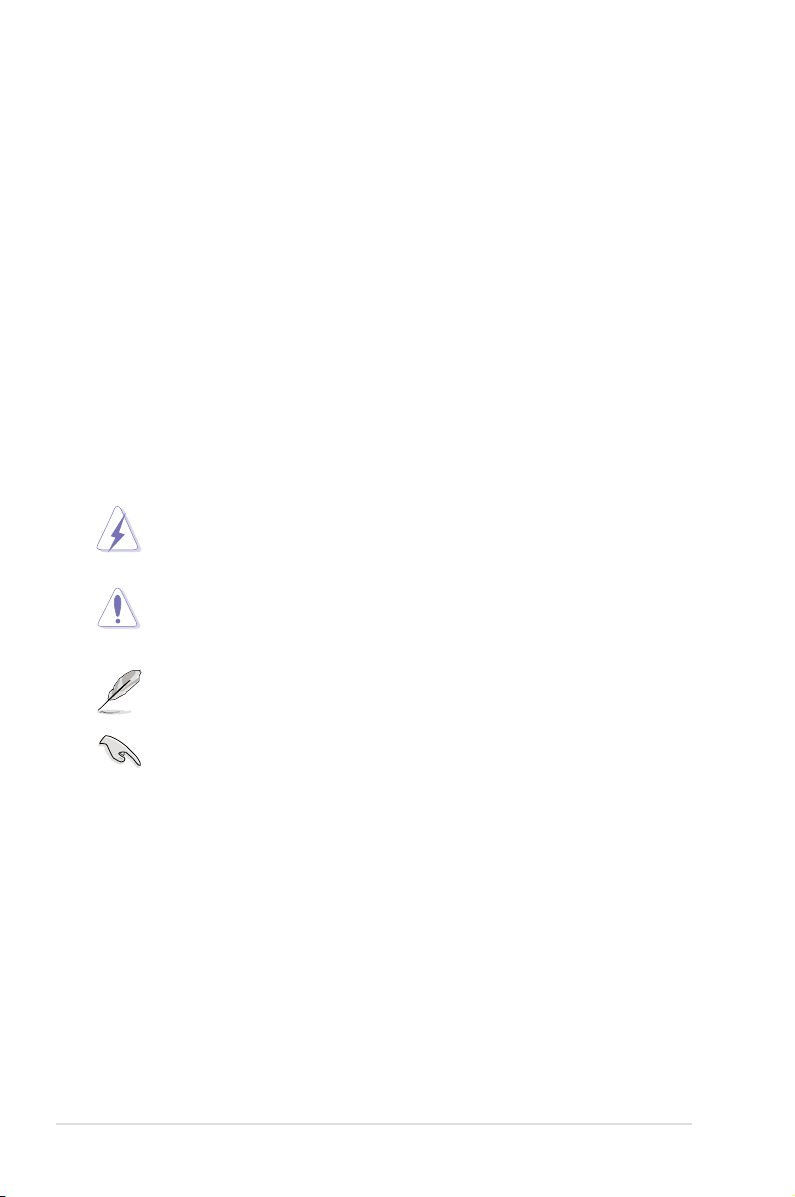
關於本使用手冊
本使用手冊的內容結構如下:
1. 第一章:系統導覽
本章以清楚的圖示直接帶您認識本產品的功能及特色。
2. 第二章:硬體安裝
本章以步驟解說的方式,指導您如何安裝系統所需的各項組件。
3. 第三章:開始使用
本章提供您系統組件安裝完成之後,第一次開啟電源時所需的各項設定資
訊。包括作業系統安裝及驅動程式光碟的內容等。
提示符號
以下為本手冊所使用到的各式符號說明:
警告:禁止不當行為及操作,提醒您在進行某一項操作時要注意您
個人身體的安全。
小心:提醒您在進行某一項操作時要特別小心,否則可能會因此使
產品發生損壞。
重要:重點提示,您必須遵照手冊所描述的方式來操作。
說明:小祕訣,名詞解釋,或是進一步的資訊說明。
6

安全性須知
電氣方面的安全性
‧ 為避免可能的電擊造成嚴重損害,在搬動電腦主機之前,請先將電腦
電源線暫時從電源插座中拔掉。
‧ 當您要加入硬體裝置到系統中或者要移除系統中的硬體裝置時,請務
必先連接該裝置的訊號線,然後再連接電源線。可能的話,在安裝硬
體裝置之前先拔掉電腦的電源供應器電源線。
‧ 當您要從主機板連接或拔除任何的訊號線之前,請確定所有的電源線
已事先拔掉。
‧ 在使用擴充卡之前,我們建議您可以先尋求專業人士的協助。這些裝
置有可能會干擾接地的迴路。
‧ 請確定電源供應器的電壓設定已調整到本國/本區域所使用的電壓標準
值。若您不確定您所屬區域的供應電壓值為何,那麼請就近詢問當地
的電力公司人員。
‧ 如果電源供應器已損壞,請不要嘗試自行修復。請將之交給專業技術
服務人員或經銷商來處理。
操作方面的安全性
‧ 在您安裝主機板以及加入硬體裝置之前,請務必詳加閱讀本手冊所提
供的相關資訊。
‧ 在使用產品之前,請確定所有的排線、電源線都已正確地連接好。若
您發現有任何重大的瑕疵,請儘速聯絡您的經銷商。
‧ 為避免發生電氣短路情形,請務必將所有沒用到的螺絲、迴紋針及其
他零件收好,不要遺留在主機板上或電腦主機中。
‧ 灰塵、濕氣以及劇烈的溫度變化都會影響主機板的使用壽命,因此請
盡量避免放置在這些地方。
‧ 請勿將電腦主機放置在容易搖晃的地方。
‧ 若在本產品的使用上有任何的技術性問題,請和經過檢定或有經驗的
技術人員聯絡。
7

使用注意事項
在您開始操作本系統之前,請務必詳閱以下注意事項,以避免因人為的疏失
造成系統損傷甚至人體本身的安全。
‧ 使用前,請檢查產品各部分組件是否正常,以及電源線是否有任何破
損,或是連接不正確的情形發生。如有任何破損情形,請儘速與您的
授權經銷商聯絡,更換良好的線路。
‧ 電腦放置的位置請遠離灰塵過多,溫度過高,太陽直射的地方。
‧ 保持機器在乾燥的環境下使用,雨水、溼氣、液體等含有礦物質將會
腐蝕電子線路。
‧ 使用電腦時,務必保持周遭散熱空間,以利散熱。
‧ 使用前,請檢查各項周邊設備是否都已經連接妥當再開機。
‧ 避免邊吃東西邊使用電腦,以免污染機件造成故障。
‧ 請避免讓紙張碎片、螺絲及線頭等小東西靠近電腦之連接器、插槽、
孔位等處,避免短路及接觸不良等情況發生。
‧ 請勿將任何物品塞入電腦機件內,以避免引起機件短路或電路損毀。
‧ 電腦開機一段時間之後,散熱片及部份IC表面可能會發熱、發燙,請勿
用手觸摸,並請檢查系統是否散熱不良。
‧ 在安裝或是移除周邊產品時請先關閉電源。
‧ 電源供應器若發生損壞,切勿自行修理,請交由授權經銷商處理。
‧ 電腦的機殼、鐵片大部分都經過防割傷處理,但是您仍必須注意避免
被某些細部鐵片尖端及邊緣割傷,拆裝機殼時最好能夠戴上手套。
‧ 當你有一陣子不使用電腦時,休假或是颱風天,請關閉電源之後將電
源線拔掉。
‧ 本產品建議之操作溫度為低於 35℃。
‧ 注意:使用錯誤型號電池更換會有爆炸危險,請務必按照說明處置用
完的電池。
8
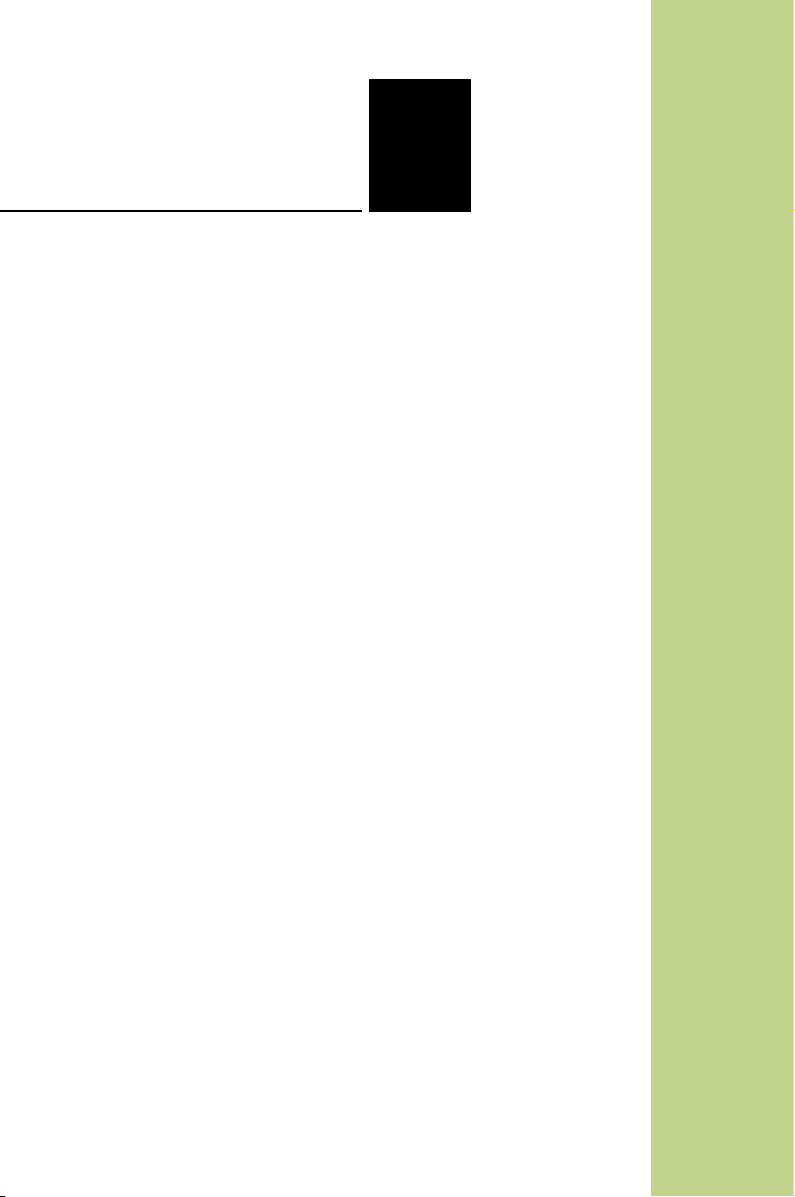
第一章
系統導覽
在本章中,我們將以清楚的圖示
直 接 帶 您 認 識 本 產 品 的 功 能 及 特
色,其中,包括系統的前、後面板
以及內部功能的總體介紹。
1

章節提綱
1.1 產品包裝內容 ............................................................................. 1-3
1.2 主機前端面板功能 ...................................................................... 1-4
1.3 主機後端面板功能 ...................................................................... 1-5
1.4 連接輸入裝置 ............................................................................. 1-6
1.5 連接其他周邊裝置 ...................................................................... 1-6
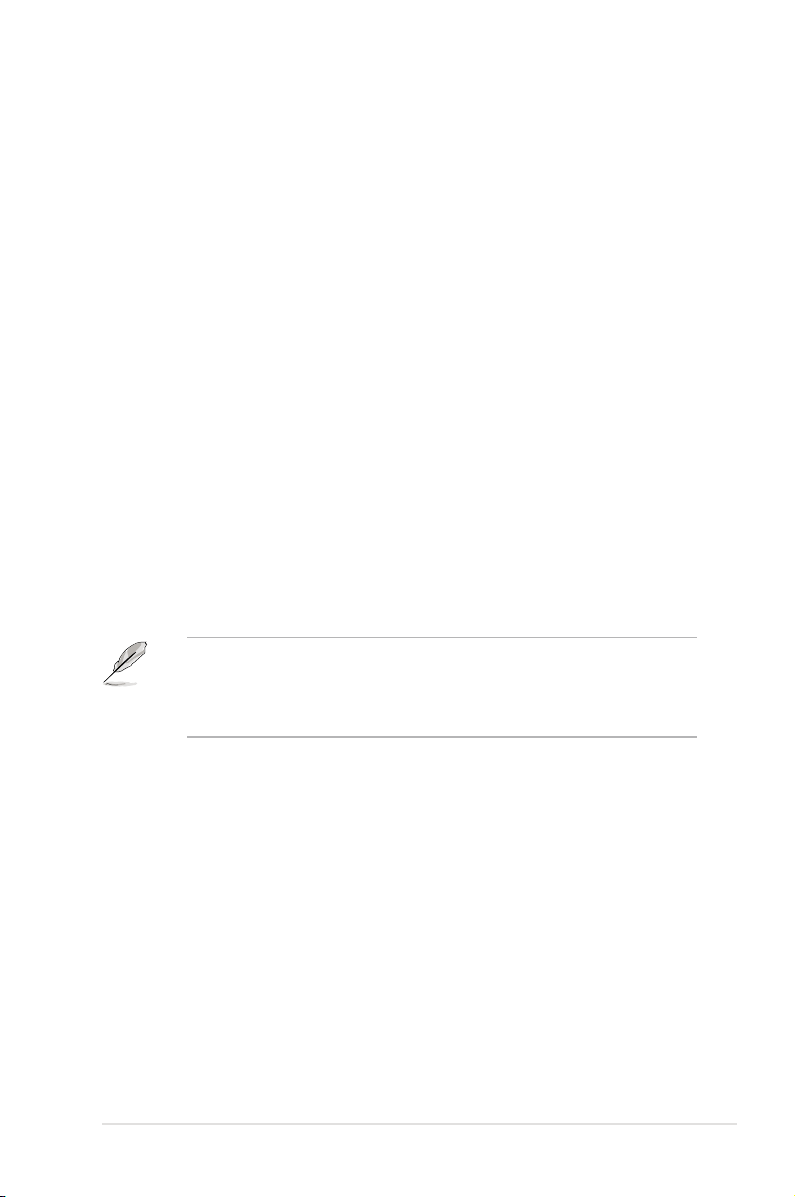
1.1 產品包裝內容
以下列出標準產品包裝內含的組件,請逐一清點:
標準組件
‧ 華碩個人電腦主機一台
‧ 滑鼠一組
‧ 鍵盤一組
‧ 電源線
‧ 本使用手冊
‧ 華碩保固服務卡
‧ 系統復原光碟(Recovery CD)
‧ 驅動與公用程式光碟(Support CD)
‧ 網路線一條
‧ 多孔電源插座(電源延長線)一組
‧ 滑鼠墊一個
出廠前選購配件
‧ 燒錄機
‧ 讀卡機/軟碟機
(實際規格以出貨配備為準)
1. 選購項目並不包含在您所購買的產品當中。
2. 若您發現產品包裝內的組件有任何損壞,請立即與您的經銷商連絡。
3. 本產品出廠時可選購搭配燒錄機、讀卡機或軟碟機,請依您主機上實際搭配
的裝置為主。
華碩電腦使用手冊
1-3

1.2 主機前端面板功能
1. Introduction
本系統是由以下的組件所構成的:華碩主機板、電源供應器、前置 I/O 面
板等,並安裝在華碩特別設計的機殼中。以下圖示為您簡單介紹主機前端面
板的功能。
1 部光碟機*
1 個 5.25 吋裝置插槽**
1 部讀卡機或軟碟機*
1 個 3.5 吋裝置
插槽***
電源按鈕
電源指示燈
* 本產品出廠時搭配光碟機、軟碟機,請依您主機上實際搭配的裝置為主。
** 5.25 吋裝置,例如市售的 DVD-ROM/CD-RW/DVD-RW 光碟機,5.25 吋硬碟抽
*** 3.5 吋裝置,例如市售的 3.5 吋硬碟機/軟碟機/ USB 讀卡機等。
‧ 讀卡機支援 SD、MMC、MS、CF、MD 與 SMC 等記憶卡儲存與讀取功能。
1 個耳機插孔
2 個 USB 2.0 插槽
1 個麥克風插孔
重開機按鈕
硬碟存取指示燈
取盒等。
1-4
第一章:系統導覽

1.3 主機後端面板功能
LINE
IN
MIC IN
LINE
5;:
本系統的後端面板包含豐富且標準的連接介面,用以連接相應的周邊裝
置,電源供應器插座,以及可供選購的連接介面。以下圖示說明主機後端各
連接埠的功能:
電壓選擇開關
電源插頭
1 個 PS/2 滑鼠連接孔
1 個 PS/2 鍵盤連接孔
序列埠(COM1)
1 個 VGA 埠
4 個 USB 2.0 埠
六聲道音效連接埠
4 個擴充插槽
電壓的選擇
本系統 所 附的電源 供應器, 在 電
源插座旁有 一 個電壓選擇開 關 ,你
可以利用這個開關,切換到適合您所
在區域所使 用 的電壓值。若 您 所在
區域提供電壓為 100-127V,請切換
到 115V;若您所在區域提供電壓為
200-240V,請切換到 230V。
電源供應器開關
1 個並列埠
機殼風扇通風口
1 個 LAN (RJ-45) 埠
機 殼 側 蓋 板 扣 把
(左右各二個)
擴充插槽/擋板閘鎖
若您在 230V 的電壓環境使用 115V 電壓將會造成嚴重的系統損害。
華碩電腦使用手冊
1-5

1.4 連接輸入裝置
LINE
IN
MIC IN
LINE
5;:
1. Introduction
本系統附贈一組高效能的 PS/2 鍵盤及一組 USB 光學滑鼠,請將 PS/2 鍵
盤連接至主機後端的 PS/2 鍵盤連接埠,USB 光學滑鼠則可視個人使用習慣
連接至前端或後端的 USB 連接埠。
1.5 連接其他周邊裝置
在本系統的前後面板具備了數個連接埠,您可用來連接所需的周邊裝置。
請參考以下的圖示說明:
PS/2 鍵盤
序列埠(COM)
VGA
USB
聲音輸出
聲音輸入
麥克風輸出
電源
PS/2 滑鼠
並列埠
RJ-45 埠
擴充卡
有關各周邊裝置的連接方式,請參閱您所購買產品的使用手冊或向產品購買之經
銷商洽詢。
1-6
第一章:系統導覽

第二章
硬體安裝
在 本 章 中 , 我 們 將 以 清 楚 的 圖
示,並以步驟解說的方式,指導您
如何將系統所需的各項零組件正確
地安裝至本系統中。
2

章節提綱
2.1 開啟機殼 ....................................................................................2-3
2.2 安裝前準備 .................................................................................2-3
2.3 中央處理器(CPU) ...................................................................2-4
2.3.1 安裝中央處理器 .................................................................2-5
2.3.2 安裝散熱風扇 ....................................................................2-7
2.4 安裝系統記憶體 ......................................................................... 2-8
2.5 安裝擴充卡 .................................................................................2-9
2.5.1 PCI 介面卡擴充插槽 .........................................................2-10
2.5.2 PCI Express x1 介面卡插槽 ............................................... 2-10
2.5.3 PCI Express x16 介面卡插槽 ............................................. 2-10
2.5.4 指定中斷要求 ..................................................................2-11
2.6 儲存裝置 ..................................................................................2-12
2.6.1 安裝軟碟機/讀卡機 .......................................................... 2-12
2.6.2 安裝硬碟機 ......................................................................2-13
2.6.3 安裝光碟機 ......................................................................2-15

2.1 開啟機殼
1
2
3
1
2
當您要進行安裝或移除機殼內部的相關組件前,請先依照以下的步驟,開
啟機殼側板。
開啟機殼前,請務必與經銷商確認,此動作極有可能影響您的保固權益。
1. 首先,請將機殼側板的可手轉螺絲
卸下。
2. 然後打開機殼側板扣把。
3. 將機殼側板朝箭頭方向移除,並放
置於一旁。
2.2 安裝前準備
本系統出貨時已安裝好所有必備的組件,以下安裝說明僅供參考。
主機板以及擴充卡都是由許多精密複雜的積體電路元件、整合性晶片等
所構成。而這些電子性零件很容易因靜電的影響而導致損壞,因此,在您
動手更改主機板上的任何設定之前,請務必先作好以下所列出的各項預防
措施。
1. 在處理主機板上的內部功能設定時,請先拔掉電腦的電源線。
2. 為避免產生靜電,在拿取任何電腦元件時除了可以使用防靜電手環之外,您
也可以觸摸一個有接地線的物品或者金屬物品像電源供應器外殼等。
3. 拿取積體電路元件時請盡量不要觸碰到元件上的晶片。
4. 在您移除任何一個積體 電路元件後,請將該元件 放置在絕緣墊上以隔離靜
華碩電腦使用手冊
電,或者直接放回該元件的絕緣包裝袋中保存。
5. 在您安裝或移除任何元件之前,請確認 ATX 電源供應器的電源開關是切換到
關閉(O F F)的位置,而最安全的做法是先暫時拔出電源供應器的電源線,
等到安裝/移除工作完成後再將之接回。如此可避免因仍有電力殘留在系統
中而嚴重損及主機板、周邊設備、元件等。
2-3

電力警示燈
P5SD2-VM
Onboard LED
P5SD 2-V M
SB_PWR
ON
Standby
Power
OFF
Powered
Off
當主機板上內建的電力指示燈(SB_P WR)亮著時,表示目前系統是處於
正常運作、省電模式或者軟關機的狀態中,並非完全斷電。這個警示燈可用
來提醒您在置入或移除任何的硬體裝置之前,都必須先移除電源,等待警示
燈熄滅才可進行。請參考下圖所示。
2.3 中央處理器(CPU)
本系統具備一個 LGA775 處理器插座,本插座是專為採用 775 腳位封
裝的 Intel® Core™ Duo、Pentium®、Pentium® D、Core2 Duo、Pentium® 4 與
Celeron D 之處理器所設計。
2-4
‧ 請確認在 LGA775 插座上附有一個隨插即用的保護蓋,並且插座接點沒有彎
曲變形。若是保護蓋已經毀損或是沒有保護蓋,或者是插座接點已經彎曲,
請立即與您的經銷商連絡。
‧ 主機板的產品保固,並不包括因遺失、錯誤放置方式與錯誤方式移除 CPU 插
槽保固蓋所導致的 CPU 插槽損壞狀況。
‧ 請於購買產品時仔細檢查主機板的產品外觀是否有損壞狀況,若您在購買本
產品後提出 CPU 插槽的損壞報告,則須自行負擔維修費用。
第二章:硬體安裝

2.3.1 安裝中央處理器
P5SD2-VM CPU Socket 775
P5SD 2-VM
請依照以下步驟安裝處理器:
1. 找到位於主機板上的處理器插座。
在安裝處理器之前,請先將主機板上的處理器插槽面向您,並且確認插槽的固定
扳手位在您的左手邊。
2. 以手指壓下固定扳手並將其稍
向左側推,以使扳手脫離固定
扣並鬆開 CPU 輔助安裝盒。
3. 順著圖中虛線箭頭所標示的方
向將固定扳手鬆開。
4. 將 C P U 安裝盒的上蓋向上掀
開,並取下保護蓋。
華碩電腦使用手冊
2-5
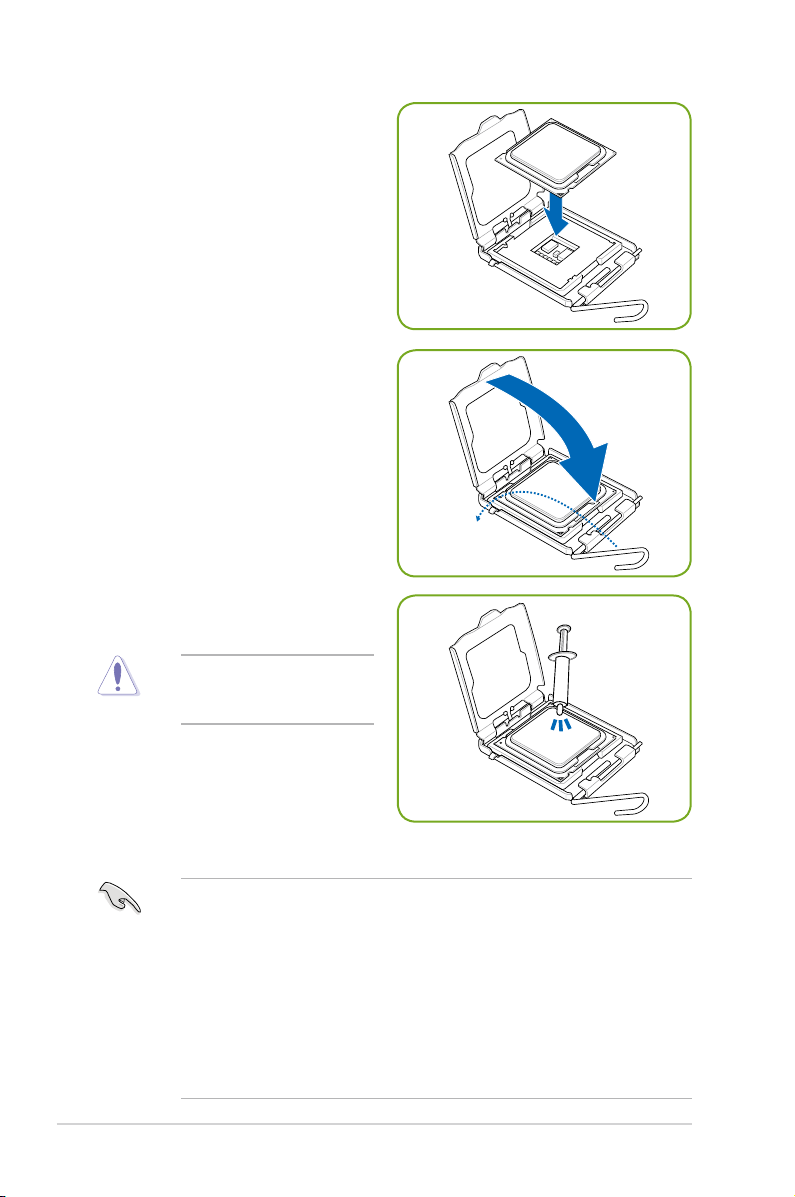
5. 請確認 CP U 的金色三角形標示
是位在左下角的位置,接著把
CP U 順著這個方向安裝到主機
板的插座上,並請確認 CP U 的
左上方的缺口與插座上對應的
校準點是相吻合的。
6. 將上蓋重新蓋上,接著請將固
定扳手朝原方向推回,並扣於
固定扣之上。
7. 最後再塗上少許散熱膏即可。
警告:若有誤食散熱膏或不慎
將散熱膏觸及眼睛時,請立即
就醫!
Intel Hyper-Threading 技術說明
1. 本主機板支援 775 腳位封裝,並具備 Hyper-Threading 技術的 Intel Pentium 4
、 Core 2 Duo 之中央處理器。
2. 僅 Windows
技術。倘若您使用 Linux 作業系統,請使用 Hyper-Threading 專屬編譯器來
進行編譯作業。若您使用的是其他作業系統,請至 BIOS 設定程式將 HyperThreading 功能關閉,以確保系統的穩定度。
3. 在安裝支援 Hyper-Threading 技術之作業系統前,請確定已開啟 BIOS 設定程
式的 Hyper-Threading 功能。
4. 欲知更詳細的 Hy p e r-T h re a d ing 技術請參考 h t tp://w w w.i n tel.co m/in f o/
hyperthreading 網站內容。
2-6
®
XP、Windows Vista、Linux 或更新的版本支援 Hyper-Threading
第二章:硬體安裝
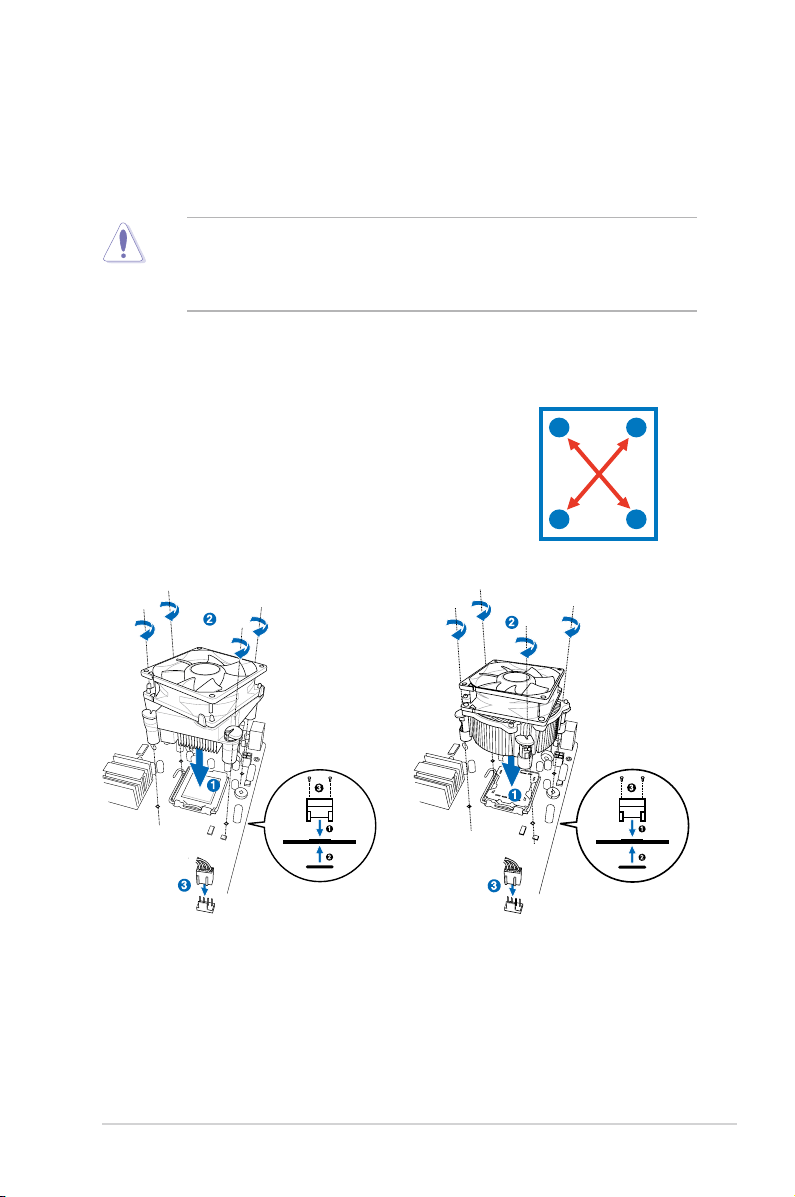
2.3.2 安裝散熱風扇
Intel® Core™ Duo、Pentium®、Pentium® D、Core2 Duo、Pentium® 4 與
Celeron D 之 LGA775 處理器需要搭配安裝經過特殊設計的散熱片與風扇,
方能得到最佳的散熱效能,以下提供安裝方式之參考。
‧ 安裝前,請先確認您的產品內所附的風扇為下圖的(1)或(2)款式,再行
組裝。
‧ 當您要裝上處理器專用的散熱器前,請確認風扇散熱片上的金屬銅片或者是
CPU 上面有確實塗上散熱膏。
裝上散熱風扇
1. 將散熱器放置在已安裝好的 CPU 上方,並確認
主機板上的四個孔位與散熱器的四個扣具位置相
吻合。
2. 將散熱器上的四個固定扣具,依對角的 A-A 或
B-B 二組(如右圖)同時向下推,使散熱器扣合
在主機板上。然後將每個扣具上的旋扭以順時鐘
方向旋轉,使散熱器穩固地固定於主機板上。
A
B
B
A
裝上散熱風扇(款式 1) 裝上散熱風扇(款式 2)
華碩電腦使用手冊
2-7
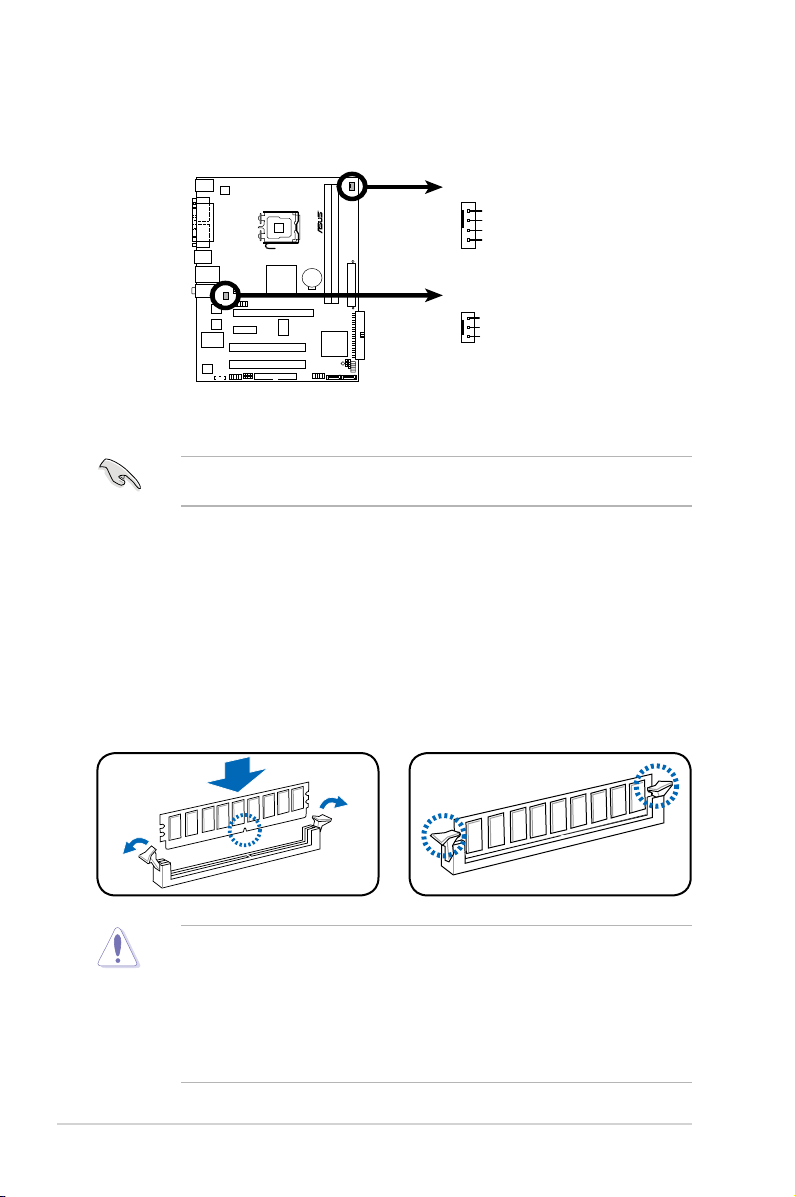
3. 當上述的風扇、散熱片以及支撐機構都已安裝完畢,接著請將風扇的電
P5SD2-VM
Fan Connectors
P5SD 2-V M
CPU_FAN
GND
CPU FAN PWR
CPU FAN IN
CPU FAN PW
M
CHA_FAN
GND
Rotation
+12V
源線插到主機板上標示有「CPU_FAN」的電源插槽。
若您未連接 CP U_F A N 的電源插槽,可能將會導致開機時 C P U 溫度過熱並出現
「Hardware monitoring errors」的訊息。
2.4 安裝系統記憶體
1. 找到主機板上的記憶體模組插槽。
2. 扳開記憶體兩端的白色固定卡榫。
3. 將記憶體模組的金手指對齊記憶體模組插槽的溝槽,並且在方向上要注
意金手指的凹孔要對上插槽的凸起點。
4. 最後緩緩地將記憶體模組插入插槽中,若無錯誤,插槽兩端的白色卡榫
會因記憶體模組置入而自動扣到記憶體模組兩側的凹孔。
2-8
‧ 請先詢問您的經銷商或專業人士,不同規格的混插或隨意安裝,都有可能會
出現相容性的問題。
‧ 安裝或移除記憶體及其他系統組件時,請務必先拔除電源,否則可能會造成
主機板或零件的損壞。
‧ 由於 DDR DIMM 記憶體模組金手指部份均有凹槽的設計,因此只能以一個固
定方向安裝到記憶體模組插槽中。安裝時僅需對照金手指與插槽中的溝槽,
再輕輕置入記憶體模組。因此請勿強制插入以免損及記憶體模組。
第二章:硬體安裝

2.5 安裝擴充卡
請先詢問您的經銷商或專業人士,隨意安裝有可能會出現相容性的問題。
在您開啟機殼側板後,請將主機平躺於平坦的桌面上。
1. 將擋板閘鎖朝右圖所示的方向鬆
開。
1
2. 接著 找 到您 欲安 裝 的擴 充卡 插
槽,移除固定在機殼擋板上的螺
絲,並取下此擋板。
3. 插入擴充卡並再次確認已完全插
入插槽內。
4. 鎖上螺絲固定,然後裝回擋板閘
鎖以確實固定住擴充卡。
2
4
3
華碩電腦使用手冊
2-9
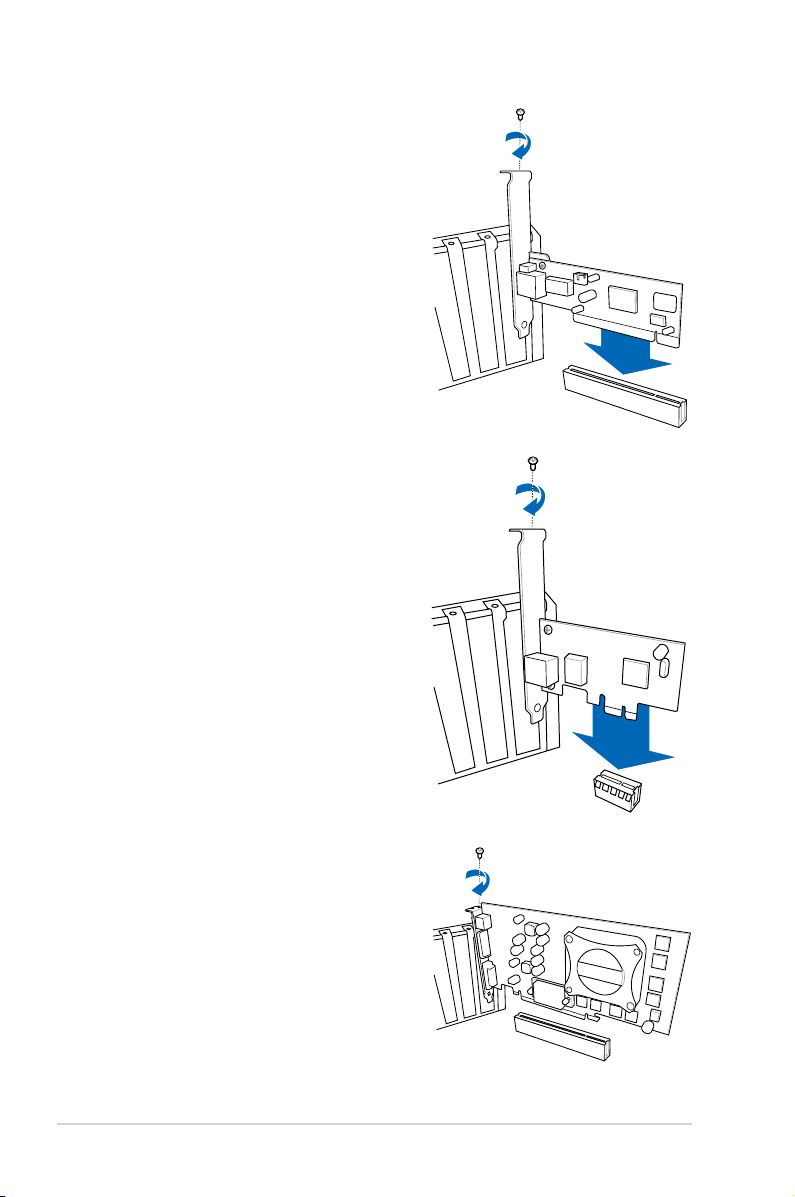
2.5.1 PCI 介面卡擴充插槽
本主機板配置 32 位元的 PC I 介面
卡擴充插槽,舉凡網路卡、SCS I 卡、
音效卡、USB 卡等符合 PCI 介面規格
者,都可以使用在 P C I 介面卡擴充插
槽。這一張圖示展示 P CI 介面網路卡
安裝在 PCI 介面卡擴充插槽的情形。
2.5.2 PCI Express x1 介面卡插槽
本主機板提供支援 x1 規格的 P CI
Express 介面卡插槽。這一張圖示展示
網路卡安裝在 PCI Express x1 介面卡擴
充插槽的情形。
2.5.3 PCI Express x16 介面卡插槽
本主機板提供支援 x16 規格的 P CI
Express 介面卡插槽。這一張圖示展示
顯示卡安裝在 PCI Express x16 介面卡
擴充插槽的情形。
2-10
第二章:硬體安裝
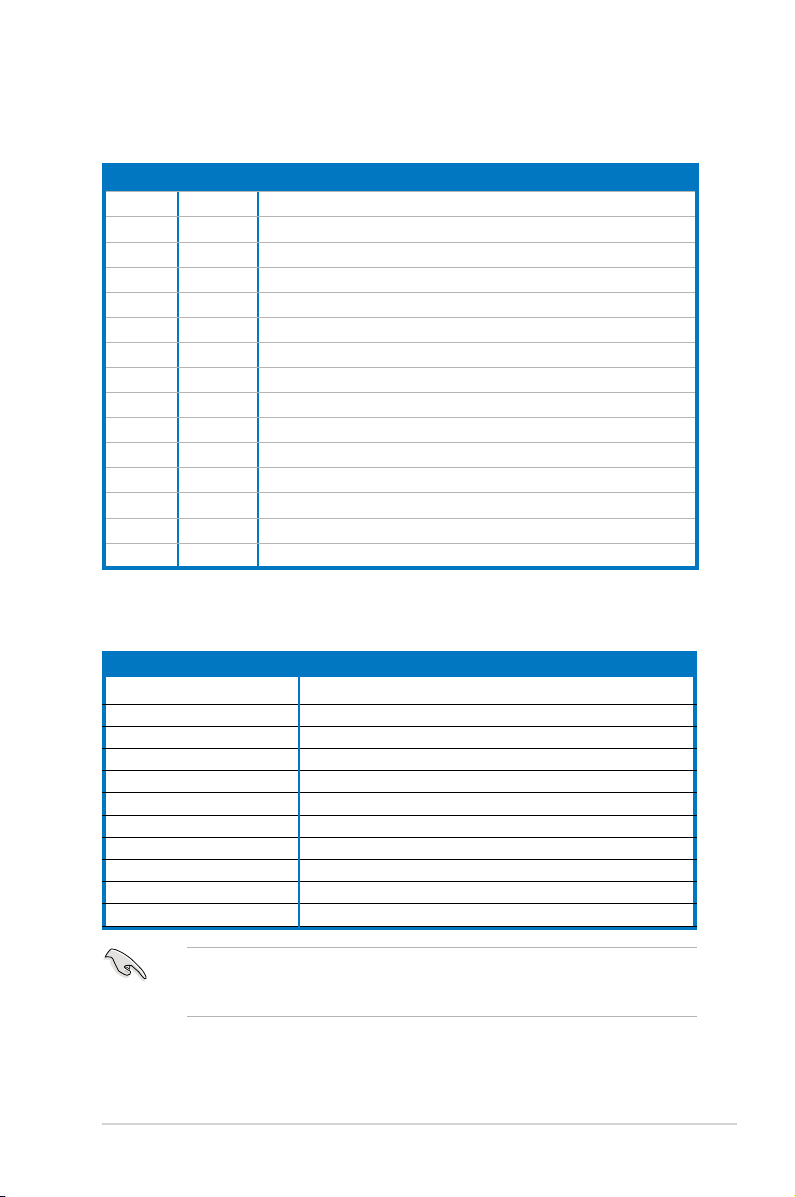
2.5.4 指定中斷要求
標準中斷要求使用一覽表
IRQ 優先權 指定功能
0 1 系統計時器
1 2 鍵盤控制器
2 –
3 11 預留給 PCI 裝置使用*
4 12 通訊連接埠 (COM1)
5 13 預留給 PCI 裝置使用*
6 14 標準軟式磁碟機控制卡
7 15 印表機埠(LPT1)
8 3 系統 CMOS/即時時鐘
9 4 微軟 ACPI-Compliant 系統
10 5 預留給 PCI 裝置使用*
11 6 預留給 PCI 裝置使用*
12 7 PS/2 相容滑鼠連接埠*
13 8 數值資料處理器
14 9 第一組 IDE 通道
*:這些通常是留給 PCI 介面卡使用。
本主機板使用的中斷要求一覽表
A B C D E F G H
第一組 PCI 插槽 分享 分享 分享 分享 — — — —
第二組 PCI 插槽 分享 分享 分享 分享 — — — —
PCIe x16 插槽 分享 — — — — — — —
PCIe x1 插槽 分享 — — — — — — —
內建 USB 2.0 控制器 1
內建 USB 2.0 控制器 2
內建 USB 2.0 控制器
內建高傳真音效
內建網路
內建 IDE 連接埠
內建 SATA 連接埠
— — — 分享 — — — —
— — — — 分享 — — —
— — — — — 分享 — —
— — — — — — 分享 —
— — 分享 — — — — —
分享 — — — — — — —
— 分享 — — — — — —
當您將 PCI 介面卡插在可以共享的擴充插槽時,請注意該介面卡的驅動程式是否
支援 IRQ 分享或者該介面卡並不需要指派 IRQ。否則會容易因 IRQ 指派不當產生
衝突,導致系統不穩定且該介面卡的功能也無法使用。
華碩電腦使用手冊
2-11

2.6 儲存裝置
安裝儲存裝置前請先移除機殼側板
及前蓋板。在您開啟機殼側板後,請
如右圖所示,將綠色的拉柄向外拉,
即可將機殼前蓋板推開。
請暫時將前蓋板放置於一旁。
1
2.6.1 安裝軟碟機/讀卡機
請視您的主機內所搭配的軟碟機或讀卡機裝置,並參考以下的說明來移除
及安裝軟碟機或讀卡機裝置。
安裝讀卡機
1. 首先,將側邊的免螺絲拉桿朝外拉
開。
2. 接著請將讀卡機置入,直到讀卡機
的螺絲孔與機殼上的螺絲孔對齊。
2
1
3. 然後將拉桿壓入,固定讀卡機。
4. 並鎖上螺絲固定(如圈選處),完
成安裝。
2
2-12
若要移除讀卡 機,則請依照安 裝
的圖示位置, 將相關的螺絲與 固
定拉桿拉開,即可移除。
3
4
第二章:硬體安裝

安裝軟碟機
1. 首先,將側邊的免螺絲拉桿朝外拉
開。
2. 接著請將軟碟機置入,直到軟碟機
的螺絲孔與機殼上的螺絲孔對齊。
3. 然後將拉桿壓入,固定軟碟機。
4. 並鎖上螺絲固定(如圈選處),完
成安裝。
2
1
若要移除軟碟 機,則請依照安 裝
的圖示位置, 將相關的螺絲與 固
定拉桿拉開,即可移除。
3
4
2.6.2 安裝硬碟機
將主機直立擺放在桌面上,並移除前面板,然後請參考以下的說明來安裝
及移除硬碟機。
1. 朝上拉起固定桿。
2. 然後將硬碟槽向右方轉開,如右圖
(2)之箭頭方向所示。
1
2
華碩電腦使用手冊
2-13

3. 裝入 3.5 吋硬碟機。
4. 鎖上 3 顆固定螺絲。
5. 連接硬碟機專用的排線與電源線。
6. 完成連接後,再將硬碟槽置回機殼
內原處。
4
3
4
如下圖所示,您可以連接 IDE 硬碟機的排線及電源線 (A)。
-或-
連接 Serial ATA 硬碟機的排線及電源線 (B)。
A B
IDE 排線
電源線
硬碟安裝完成後,請將 IDE 排線理平,切勿置於電源供應器散熱風扇前,以免影
響散熱,導致系統損壞。
SATA 電源線
SATA 排線
5
2-14
第二章:硬體安裝

2.6.3 安裝光碟機
將主機直立擺放在桌面上,並移除裝置前方的金屬檔板。接著請參考以下
的說明,來移除及安裝 CD-ROM/CD-RW/DVD-ROM/DVD-RW 光碟機等裝置。
1. 首先,請將側邊的
兩個免螺絲拉桿朝
外拉開。
2. 將光碟機置入上方
的 5.25 吋裝置插
槽並推入機殼內,
直到光碟機的螺絲
孔與機殼上的螺絲
孔對齊。
3. 然後推入 免 螺 絲 拉 桿 , 將 光 碟 機
完成固定。
1
1
3
3
3
2
4. 連接光碟機專用的排線與電源線(請參考以下兩種連接方式)。
如下圖所示,您可以連接 IDE 光碟機的排線及電源線 (A)。
-或-
連接 Serial ATA 光碟機的排線及電源線 (B)。
A
電源線
IDE 排線
若您欲連接光碟機上輸出音效的音源線,請將音源線連接至主機板上的 4-pin CD
插槽。
B
SATA 排線
SATA 電源線
華碩電腦使用手冊
2-15

2-16
第二章:硬體安裝

第三章
開始使用
本章主要提供您系統組件裝設完
成之後,第一次開啟電源時所需的
各項設定資訊。包括作業系統安裝
及系統驅動程式光碟內容介紹。
3
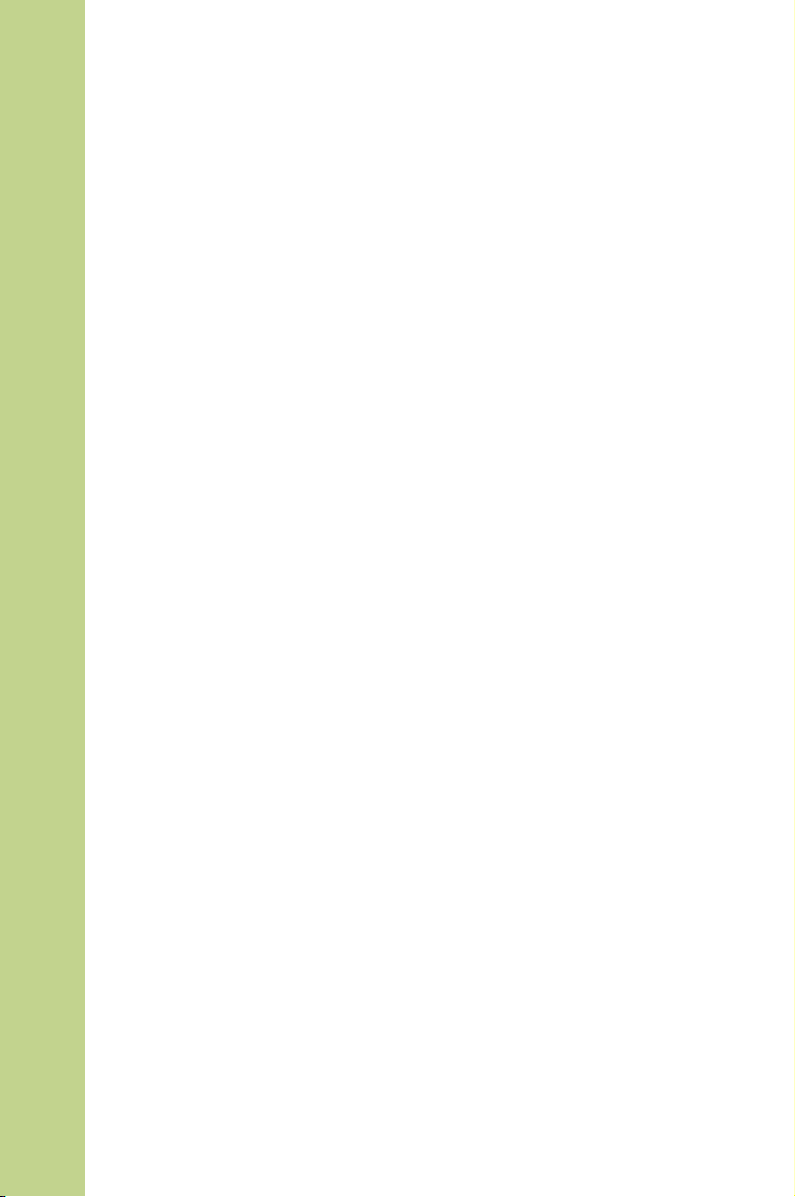
章節提綱
3.1 安裝作業系統 ............................................................................. 3-3
3.2 開啟電源 ....................................................................................3-3
3.3 驅動及公用程式光碟資訊 ...........................................................3-4
3.3.1 執行驅動及公用程式光碟 ..................................................3-4
3.3.2 驅動程式安裝選單 ............................................................. 3-5
3.3.3 工具程式安裝選單 ............................................................. 3-6
3.3.4 磁片製作選單 ....................................................................3-8
3.3.5 使用手冊選單 ....................................................................3-9
3.3.6 華碩的聯絡方式 .................................................................3-9
3.3.7 其他資訊 ..........................................................................3-10
3.4 系統復原光碟(Recovery CD) ..................................................3-12
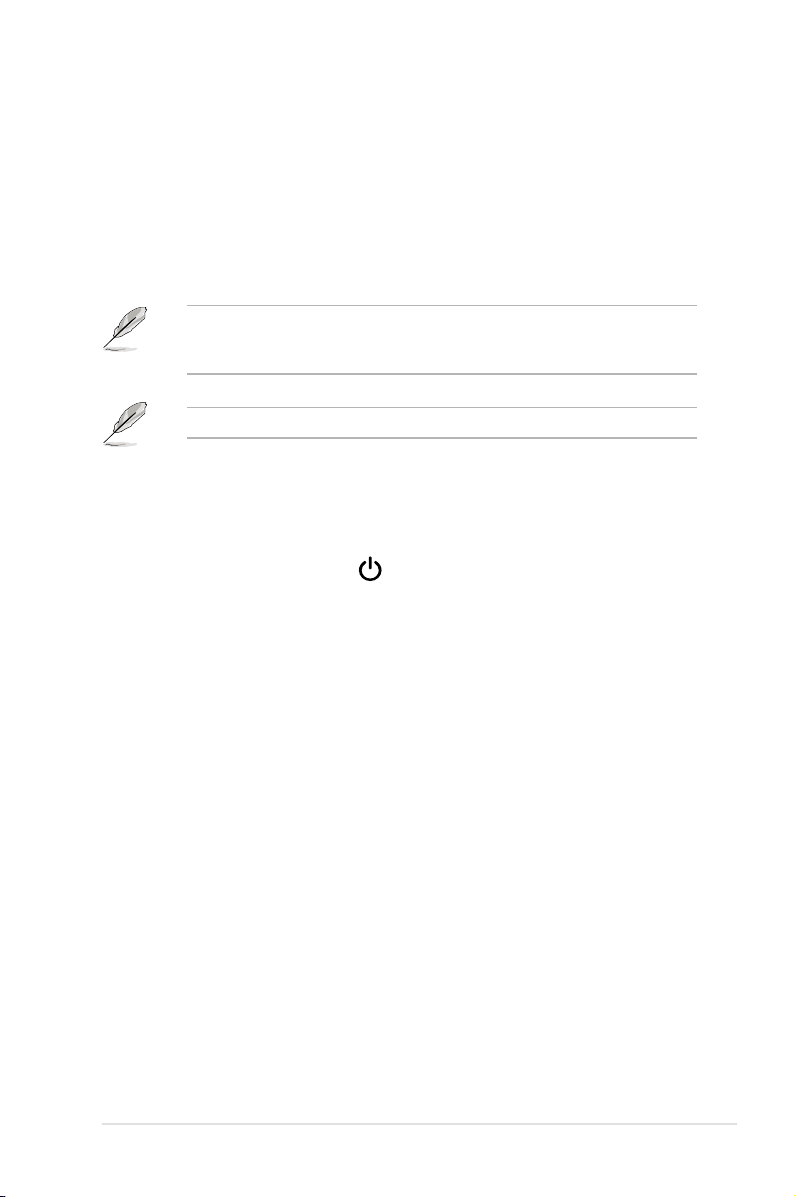
3.1 安裝作業系統
本系統支援 Windows 2000/XP/Vista 作業系統。「永遠使用最新版本的作
業系統」並且不定時地昇級是讓您的硬體配備得到最大工作效率的不二法
門。當您安裝好作業系統之後,第一次開啟 Windows 時,Windows 會自動
偵測到主機板內建之音效與顯示晶片,並企圖幫您安裝 Win d ows 內建之驅
動程式。請在螢幕上出現詢問是否重新開啟 Windows 時,選擇 否 選項,並
依照以下各驅動程式安裝步驟安裝您所需要之驅動程式。
上面選擇 否 的步驟是非常重要的,如果您不這麼做 Windows 會載入一個與主機
板顯示晶片不相容的舊顯示驅動程式。請安裝驅動程式光碟中所附的顯示驅動程
式,以確定系統能夠正確無誤地運作。
有關作業系統的安裝方式及使用說明,請自行參閱各作業系統使用手冊的說明。
3.2 開啟電源
按下系統前面板上的電源按鈕 ,開啟電源,電源指示燈即會亮起。
華碩電腦使用手冊
3-3
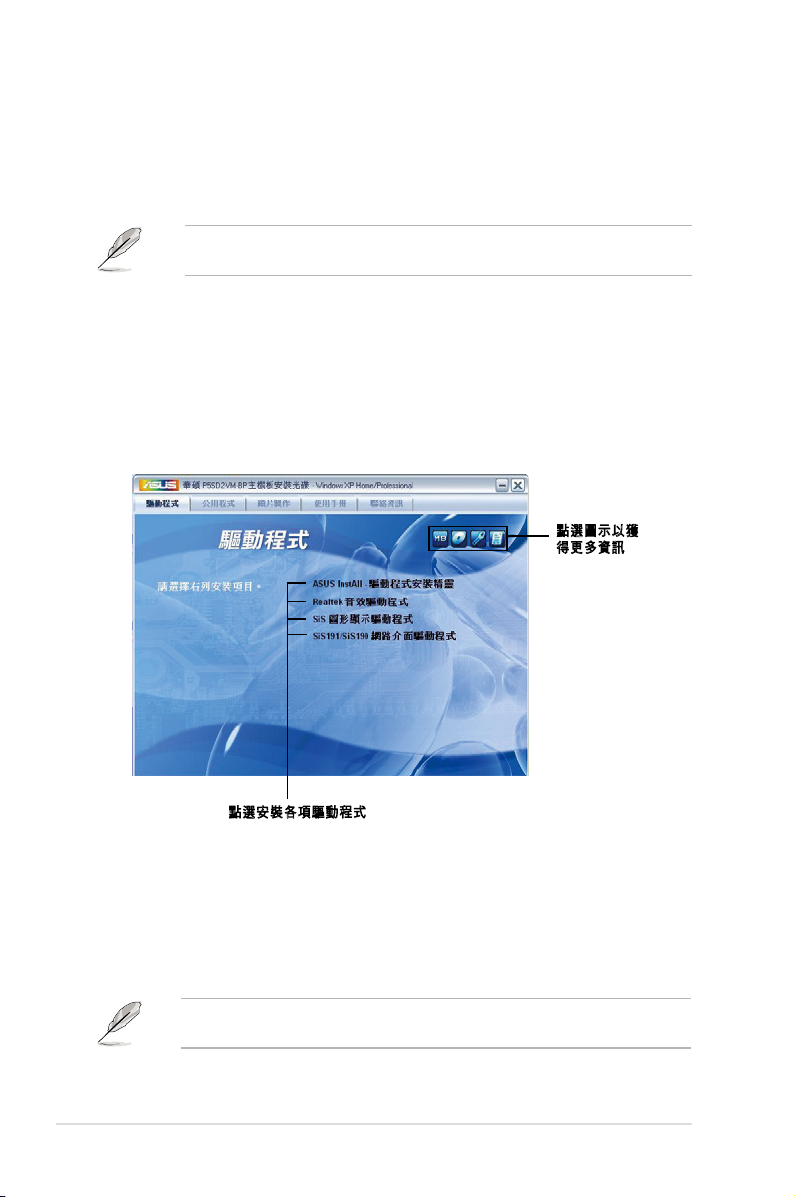
3.3 驅動及公用程式光碟資訊
隨貨附贈的驅動及公用程式光碟除了包括必須的驅動程式之外,還包括了
一些有用的軟體和公用程式,將它們安裝到系統中可以強化系統的機能。
驅動程式安裝光碟內容有可能隨時更新,恕不另行通知。如欲取得最新的訊息,
請至華碩官方網站查詢 http://tw.asus.com。
3.3.1 執行驅動及公用程式光碟
欲開始使用驅動及公用程式光碟,僅需將光碟片放入光碟機中即可。若您
的系統已啟動光碟機自動安插通知功能,那麼稍待一會兒光碟片會自動顯示
華碩歡迎畫面和軟體安裝選單。
點選圖示以獲
得更多資訊
點選安裝各項驅動程式
軟體及驅動程式說明
在驅動程式選單中會顯示所有適用於本主機板上安裝的硬體裝置驅動程
式,系統中所有的硬體裝置皆需要安裝適當的驅動程式才能使用。您只需在
這些程式名稱上按一下滑鼠左鍵即可進行安裝動作。
如果歡迎視窗並未自動出現,那麼您也可以到驅動程式及公用程式光碟中的 BIN
檔案夾裡直接點選 ASSETUP.EXE 主程式開啟選單視窗。
3-4
第三章:開始使用

3.3.2 驅動程式安裝選單
在驅動程式選單中會顯示所有適用於本主機板的硬體裝置的驅動程式。系
統中所有的硬體裝置皆需安裝適當的驅動程式才能使用。
ASUS InstAll - 驅動程式安裝精靈
點選本項目安裝 ASUS 驅動程式安裝精靈 。
Realtek 音效驅動程式
點選本項目將會啟動安裝精靈,進行 R ea lt ek 音效驅動與應用程式的安
裝。當高傳真音效連接面板設定為輸出,使用主聲道音量控制來調節音量。
SiS 圖形加速器驅動程式
點選本項目將會安裝 SiS 圖形加速器驅動程式。
SiS191/SiS190 網路介面驅動程式
點選本項目將會安裝 SiS191/SiS190 乙太網路介面驅動與應用程式。
華碩電腦使用手冊
3-5

3.3.3 工具程式安裝選單
工具程式選單會列出所有可以在本主機板上使用的應用程式和其他軟體,
其中以高亮度文字顯示的軟體即表示適用於您的主機板。您只需在這些軟體
名稱上以滑鼠左鍵按一下即可開始進行該軟體的安裝動作。
以上畫面有可能隨時更新,請以產品包裝內的驅動及公用程式光碟內容為主。
ASUS InstAll 工具程式安裝精靈
點選本項目會安裝 ASUS 工具程式安裝精靈 。
華碩系統診斷家 II
這個智慧型的診斷程式可以監控風扇的轉速、中央處理器的溫度以及系統
的電壓,並且會將所偵測到的任何問題回報給您。這個絕佳輔助軟體工具可
以幫助您的系統時時刻刻處在良好的操作環境中。
華碩線上更新程式
利用 ASUS Live Update 可以讓您從華碩公司的網站上下載並安裝最新的
BIOS。在使用華碩線上更新程式之前,請確認您已經連上網際網路,否則系
統無法連接到華碩網站下載更新資料。安裝華碩線上更新程式時,會一併安
裝華碩 MyLogoTM 軟體。
華碩螢幕保護程式
安裝由華碩精心設計的螢幕保護程式。
3-6
第三章:開始使用

3.3.4 磁片製作選單
按下「磁片製作」索引標籤會列出可供儲存至磁片的相關驅動程式。
SiS RAID Controller 驅動程式盤 for Win2000/XP/2003
點選本項目會製作支援 Win2000/XP/2003 系統使用的 SiS RAID 驅動程式
於磁片中。
SiS RAID Controller 驅動程式盤 for Vista 32 bit
點選本項目會製作支援 Vista 32 bit 版系統使用的 SiS RAID 驅動程式於磁
片中。
SiS RAID Controller 驅動程式盤 for Vista 64 bit
點選本項目會製作支援 Vista 64 bit 版系統使用的 SiS RAID 驅動程式於磁
片中。
華碩電腦使用手冊
3-7

3.3.5 使用手冊選單
本項目提供了 Sis Raid driver 使用手冊,以供參考。
由於使用手冊的檔案是以 PDF 格式儲存,因此在您開啟使用手冊檔案前,請先安
裝驅動程式與公用程式光碟中的 Adobe Acrobat Reader 瀏覽軟體。
3.3.6 華碩的聯絡方式
按下「聯絡資訊」索引標籤會出現華碩電腦的聯絡資訊。此外,本手冊的
內頁第三頁也列出華碩的聯絡方式供您使用。
3-8
第三章:開始使用

3.3.7 其他資訊
出現在歡迎視窗畫面右上方的數個圖示能提供給您有關於主機板和驅動及
公用程式光碟的其他資訊。本節將說明點選每一個圖示所出現的彈出式項目
的內容。
顯示主機板資訊
這個視窗會顯示本主機板的規格簡介。
瀏覽光碟片內容
這個視窗會顯示驅動及公用程式光碟的內容。
華碩電腦使用手冊
3-9

技術支援申請表
這個視窗會顯示華碩技術支援申請表。當您需要專業人員協助您解決關於
技術上的問題時,請填寫表格再選擇使用傳真或者電子信箱的途徑和華碩技
術支援部門取得聯繫。
讀我
這個視窗會顯示驅動及公用程式光碟的內容以及每個項目簡短的說明,為
文字檔格式。
3-10
第三章:開始使用
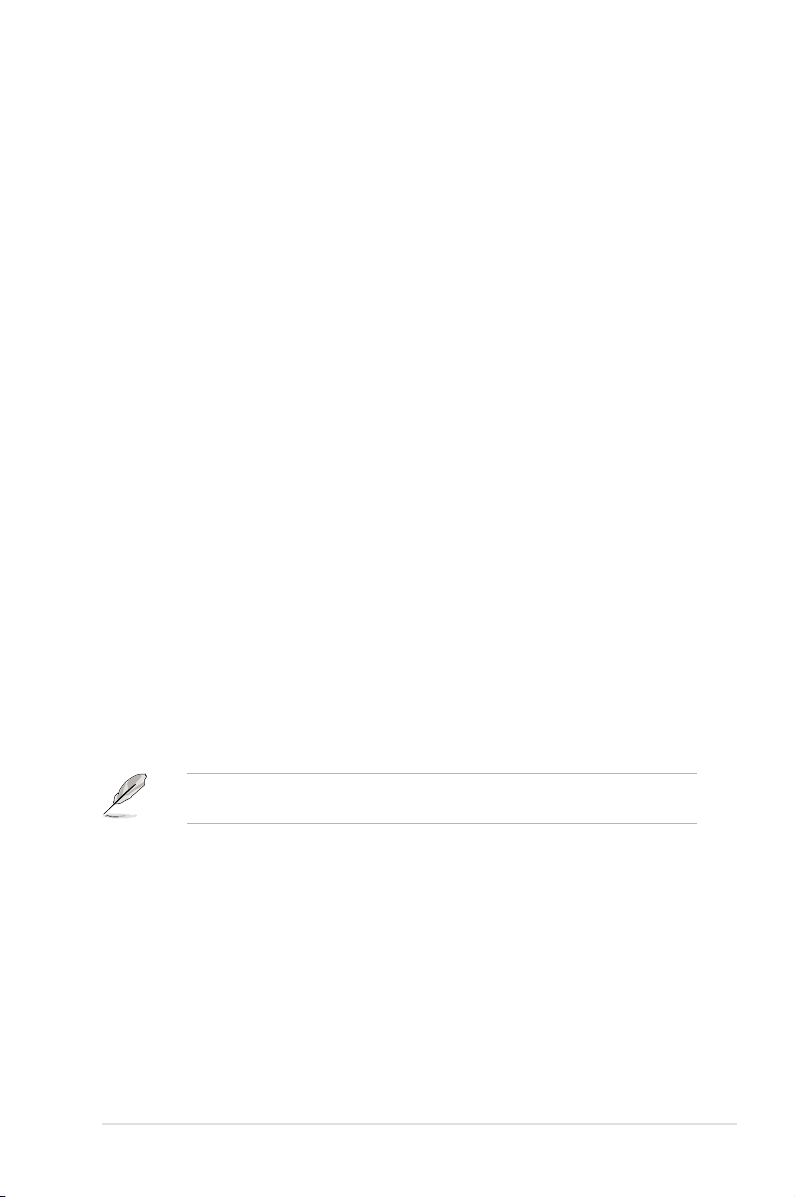
3.4 系統復原光碟(Recovery CD)
復原 Windows XP 系統
華碩個人電腦復原光碟(Recovery CD)將協助您在硬碟資料損毀無法啟動
作業系統時,重新安裝作業系統,並還原成機器出廠之設定狀態。在使用此
復原光碟前,請先設法將您所有的軟體及資料檔案備份,並記錄相關的設定
資料,因為在還原的過程中,硬碟會重新格式化,您個人的資料檔案將會被
刪除。若您購買的機型為 Windows XP 系統版本,請依照下列步驟還原您硬
碟中的作業系統。
步驟一: 將第一片復原光碟放入光碟機中,當出現開機畫面時按 F8 鍵並在
出現的選單中選擇自光碟機啟動。
步驟二: 接著選擇
HD,然後按下 NEXT。
步驟三:接著出現提示畫面,若確定要還原硬碟,請按下 NEXT。
步驟四:在接下來的畫面中勾選 I accept,然後按下 NEXT。
步驟五: 接著出現提示畫面,請再次確認您欲還原硬碟的詳細內容是否正
確,然後按下 YES,系統即會開始進行還原動作。
步驟六: 當螢幕出現請您插入第二片光碟的提示畫面時,請插入第二片復原
光碟,然後按下 OK 鍵。
步驟七: 當螢幕出現請您插入 Support CD 提示畫面時,請插入 Support CD,
然後按下 OK 鍵,系統會重新開機。
步驟八: 重新啟動電腦之後,Windows XP 會開始進行相關的設定動作,請
依照畫面指示,進行作業系統所需的設定。設定完成重新啟動電腦
之後,請自行調整至適當的螢幕解析度。
Recover system to a partition 或 Recovery system to entire
華碩個人電腦復原光碟僅能使用在本系統,請勿任意使用於其他的電腦上。有關
本產品的最新訊息,請上華碩網站 http://tw.asus.com 查詢。
華碩電腦使用手冊
3-11

復原 Windows Vista 系統
若您購買的機型為搭載 Windows Vista 系統版本,請參考以下的說明,使
用產品所附的復原光碟(Recovery CD)來重新安裝作業系統到您的電腦中。
在使用回復功能前,請先設法將您硬碟中的資料備份到其他儲存媒體(碩碩
碟或網路硬碟)上,並記錄相關的設定資料(網路設定等)。詳細操作步驟
如下:
步驟一:電腦開機出現 ASUS LOGO 時,請按 F8 鍵。
步驟二: 當出現選擇開機清單畫面時,請將 Recovery CD 放入光碟機內,並
選擇由光碟開機,然後按下 <Enter> 鍵。
步驟三: 電腦重新啟動後,當螢幕出現 ASUS Preload 畫面時,請按下 Next
鍵繼續。
若您欲使用硬碟隱藏分割區來回復系統,請在電腦開機出現ASUS LOGO時,按下
F9鍵,接下來的操作方式與 Recovery CD 操作步驟的步驟三至步驟六完全相同。
步驟四: 接著螢幕將出現如以下的三個選項,選擇您希望的復原方式後,按
Next 鍵繼續。
三個選項說明如下:
1. Recover Windows to first partition only:
假如您的硬碟已用磁碟分割程式規劃為兩個分割區以上,並有重要資
料檔案備份在其它分割區,建議您選擇此項目,此項目會將 W ind ows
復原到硬碟第一個分割區。
2. Recover Windows to entire HD:
本項目將會復原整顆硬碟成為單一分割區,包含中文版的 W i n d o w s
Vista,執行此項目將會覆蓋您硬碟內所有資料。
3. Recover Windows to entire HD with 2 partition:
本項目將會復原整顆硬碟成為出廠的設定狀態。硬碟分割為兩個分割
區,第一個分割區容量為硬碟容量的 60%,中文版的 Windows Vista 將
復原到這個分割區中,第二個分割區容量為硬碟容量的 40%,此分割
區將不包含任何資料,可提供您日後資料備份使用。
步驟五: 當出現詢問您是否確定要復原系統(Are you sure want to recover
now)時,請按下 Finish 鍵,接著螢幕會以百分比的形式顯示系統
復原的進度。
步驟六: 當出現 Recover finish 訊息畫面時,請按下 OK 鍵,重新開機後請
依照畫面指示,進行 Windows Vista 基本設定即可。
華碩個人電腦復原光碟僅能使用在本系統,請勿任意使用於其他的電腦上。有關
本產品的最新訊息,請上華碩網站 http://tw.asus.com 查詢。
3-12
第三章:開始使用
